Einstellen der HDMI-Signalformate (HDMI-Signalformat)
Sie können das Signalformat auswählen, so dass die Einheit hochauflösende 4K- oder 8K-Signale empfangen kann.
-
Wählen Sie [Setup] - [HDMI-Einstellungen] im Startmenü.
-
Wählen Sie [HDMI-Signalformat].
-
Wählen Sie den HDMI-Eingang aus, für den Sie die Einstellung von den Buchsen HDMI IN anwenden wollen.
-
Wählen Sie die gewünschte Einstellung aus.
- Standardformat: Diese Einstellung wird gewählt, wenn Sie das erweiterte Format nicht verwenden.
- Optimiertes Format: Damit wird diese Einstellung gewählt, wenn 4K-Formatierungssignale bis zu 4K/60p eingegeben werden.
- Optimiertes Format (4K120, 8K): Damit wählen Sie diese Einstellung, wenn Signale in High-Definition-Formaten, wie z. B. 4K/120p oder 8K, eingespeist werden.
Hinweis
- Die HDMI-Buchsen, die auf [Optimiertes Format (4K120, 8K)] eingestellt werden können, sind nur die Buchse GAME (for AUDIO) und die Buchse MEDIA BOX.
- Wenn Sie [Optimiertes Format (4K120, 8K)] auswählen, empfehlen wir die Verwendung eines Premium Ultra High-Speed HDMI-Kabels (Ethernet-kompatibel), das 48 Gbps unterstützt.
- Wenn Sie [Optimiertes Format] auswählen, empfehlen wir die Verwendung eines Premium Hochgeschwindigkeits-HDMI-Kabels mit Ethernet, das 18 Gbps unterstützt.
- Wenn Sie [Optimiertes Format] oder [Optimiertes Format (4K120, 8K)] auswählen, funktionieren einige Geräte (Kabeltuner oder Satellitentuner, Blu-ray Disc-Player und DVD-Player) eventuell nicht richtig. Wählen Sie in diesem Fall [Standardformat].
- Wenn Ihr Fernsehgerät ein ähnliches Menü für Videoformate mit hoher Bandbreite hat, überprüfen Sie die Einstellung im TV-Menü, wenn Sie [Optimiertes Format] oder [Optimiertes Format (4K120, 8K)] an dieser Einheit wählen. Einzelheiten zur Einstellung des TV-Menüs entnehmen Sie bitte der Bedienungsanleitung des Fernsehgerätes.
- Einzelheiten über das Videoformat mit hoher Bandbreite finden Sie unter „Von der Einheit unterstützte Videoformate“.